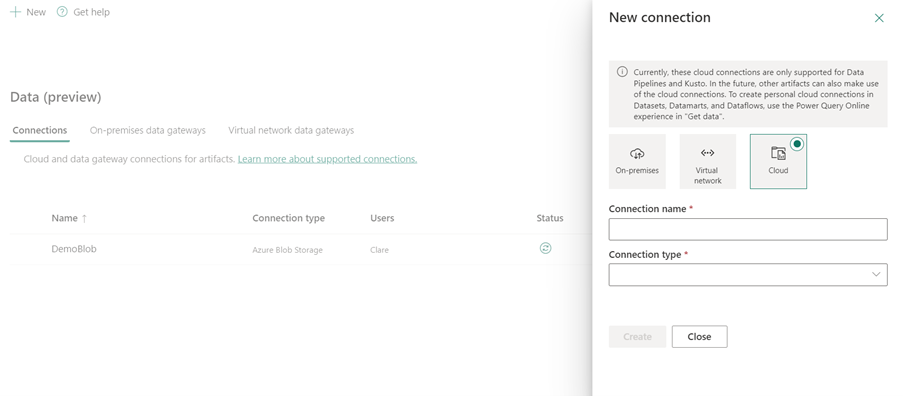Configurare la connessione all'elenco di SharePoint Online
Questo articolo illustra i passaggi per creare una connessione all'elenco SharePoint Online.
Tipi di autenticazione supportati
Il connettore di elenco SharePoint Online supporta i tipi di autenticazione indicati di seguito rispettivamente per la copia e Dataflow Gen2.
| Tipo di autenticazione | Copia | Dataflow Gen2 |
|---|---|---|
| Organizational account | n/d | √ |
| Entità servizio | √ | √ |
Configurare la connessione in Dataflow Gen2
Data Factory in Microsoft Fabric usa i connettori di Power Query per connettere Dataflow Gen2 a un elenco SharePoint Online. I collegamenti seguenti forniscono informazioni specifiche sul connettore Power Query necessarie per connettersi a un elenco SharePoint Online in Dataflow Gen2:
- Per iniziare a usare il connettore di elenco per SharePoint Online in Dataflow Gen2, vedere Recupera dati da Data Factory in Microsoft Fabric.
- Per determinare l'URL da usare per accedere all'elenco SharePoint Online, vedere Determinare l'URL del sito.
- Per connettersi al connettore BLOB di Azure da Power Query, vedere Connettersi a un elenco SharePoint Online da Power Query Online.
In alcuni casi, l'articolo relativo al connettore Power Query potrebbe includere opzioni avanzate, risoluzione dei problemi, problemi noti e limitazioni e altre informazioni che potrebbero rivelarsi utili.
Configurare la connessione in una pipeline di dati
Per creare una connessione in una pipeline di dati:
Nell'intestazione della pagina nel servizio Data Factory selezionare Impostazioni
 >Gestisci connessioni e gateway selezionata.
>Gestisci connessioni e gateway selezionata.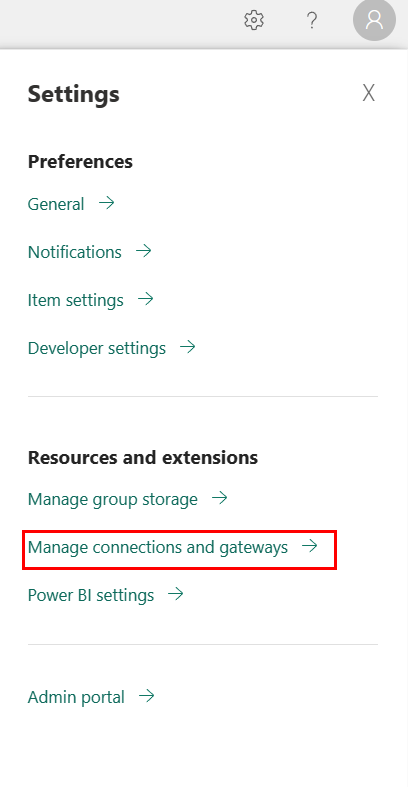
Selezionare Nuovo nella parte superiore della barra multifunzione per aggiungere una nuova origine dati.
Il riquadro Nuova connessione viene visualizzato sul lato sinistro della pagina.
Configurare la connessione
Passaggio 1 - Specificare il nome, il tipo e l'URL del nuovo collegamento
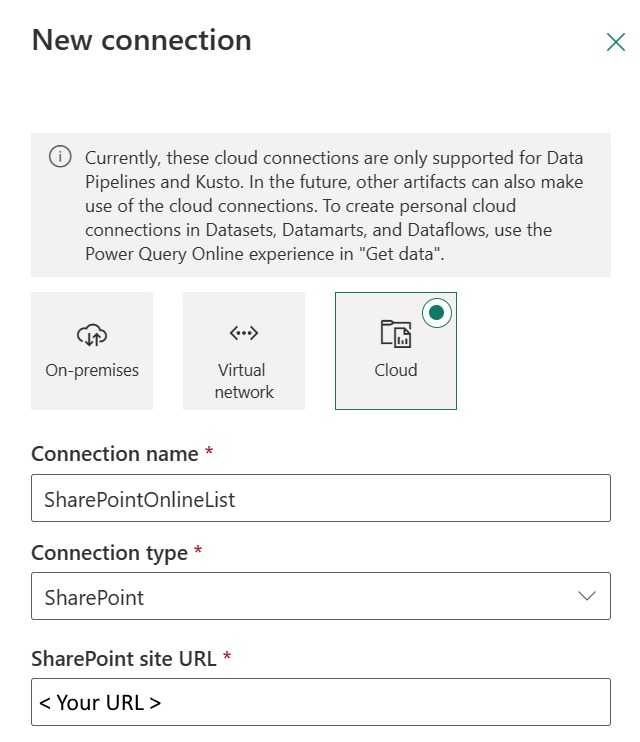
Nel riquadro Nuova connessione scegliere Cloud e specificare i campi seguenti:
- Nome della connessione: specificare un nome per la connessione.
- Tipo di connessione: selezionare SharePoint per il tipo di connessione.
- URL: URL del sito di SharePoint Online, ad esempio
https://contoso.sharepoint.com/sites/siteName.
Passaggio 2 - Selezionare e impostare il metodo di autenticazione
In Metodo di autenticazione selezionare l'autenticazione dall'elenco a discesa e completare la configurazione correlata. Il connettore di elenco SharePoint Online supporta i tipi di autenticazione seguenti.
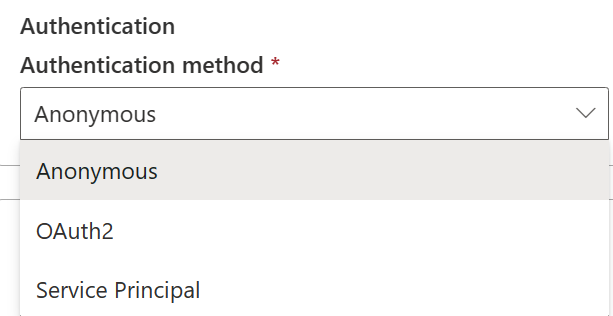
Autenticazione tramite entità servizio
Selezionare Entità servizio in Metodo di autenticazione e immettere le proprietà necessarie.
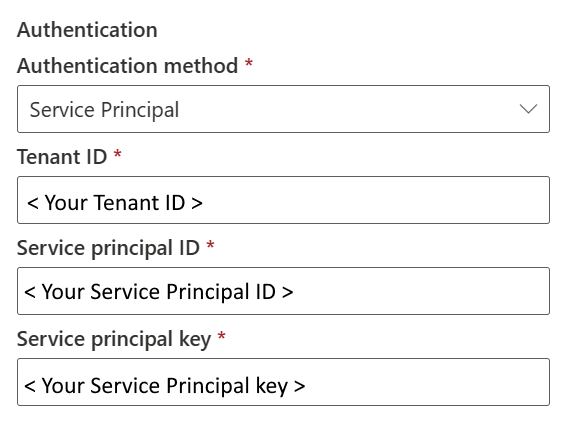
- ID tenant: ID del tenant in cui risiede l'applicazione.
- ID entità di servizio: ID applicazione (client) dell'applicazione registrata in Microsoft Entra ID. Per altri dettagli, vedere Prerequisiti, incluse le impostazioni di autorizzazione.
- Chiave dell'entità servizio: la chiave dell'applicazione.
Passaggio 3 - Specificare il livello di privacy da applicare
Nella scheda Generale selezionare il livello di privacy da applicare nell'elenco a discesa Livello di privacy. Sono supportati tre livelli di privacy. Per ulteriori informazioni, vedere i livelli di privacy.
Passaggio 4 - Creare la connessione
Selezionare Crea. La creazione viene testata e salvata correttamente se tutte le credenziali sono corrette. Se non sono corrette, la creazione non viene completata e mostra degli errori.
Tabella di riepilogo
La tabella seguente contiene le proprietà del connettore supportate in una copia della pipeline.
| Nome | Descrizione | Richiesto | Proprietà | Copia |
|---|---|---|---|---|
| Nome connessione | Un nome per la connessione. | Sì | ✓ | |
| Tipo di connessione | Selezionare SharePoint per il tipo di connessione. Se non esiste alcuna connessione, creare una nuova connessione selezionando Nuovo. | Sì | ✓ | |
| URL | URL del sito di SharePoint Online, ad esempio https://contoso.sharepoint.com/sites/siteName. |
Sì | ✓ | |
| Autenticazione | Vedere la sezione Autenticazione | Sì | Vedere la sezione Autenticazione | |
| Livello di privacy | Livello di privacy da applicare. I valori consentiti sono Organizzazione, Privacy, Pubblico | Sì | ✓ |
Autenticazione
La tabella seguente contiene le proprietà del tipo di autenticazione supportate.
| Nome | Descrizione | Richiesto | Proprietà | Copia |
|---|---|---|---|---|
| Entità servizio | ✓ | |||
| - ID tenant | ID del tenant in cui risiede l'applicazione. | Sì | ||
| - ID dell'entità servizio | ID applicazione (client) dell'applicazione registrata in Microsoft Entra ID. Per altri dettagli, vedere Prerequisiti, incluse le impostazioni di autorizzazione. | Sì | ||
| - Chiave entità servizio | Chiave dell'applicazione. | Sì |